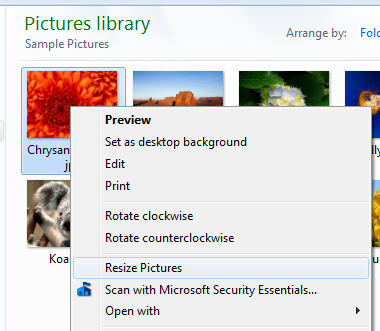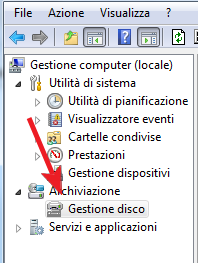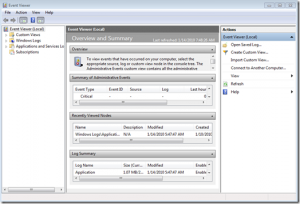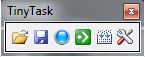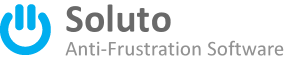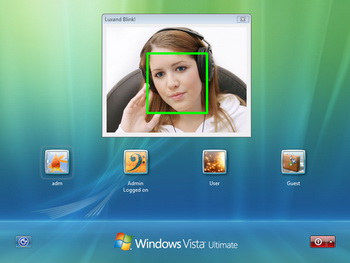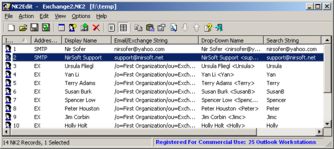Sto cambiando computer e, contemporaneamente, sto cambiando sistema operativo passando da Windows XP a Windows 7 (Vista l’ho utilizzato in varie occasioni ma ho preferito evitarlo).
Una delle cose più noiose quando si passa da un computer ad un altro è quello di trasferire file e impostazioni e reinstallare i programmi preferiti.
Consiglio sempre di fare il trasferimento dei file “a mano” (se avete una rete usatela ma va bene anche un hard disk portatile) ma può sempre sfuggire qualcosa.
Magari un’impostazione o un file d’installazione messo in un posto che poi si dimentica.
Per ovviare a questi problemi io mi sono fatto un’immagine della vecchia installazione di Windos XP Pro con Disk2vhd, assicurandomi così di portarmi proprio tutto.
Il file generato (.vhd) l’ho messo sull’hard disk di backup.
In Windows 7, poi, c’è un’opzione che permette di collegare l’immagine del vecchio disco come se fosse un hard disk esterno.
Farlo è abbastanza semplice
Clic su Avvio -> tasto destro su Computer -> Clic su Gestione

Clic su Gestione Disco
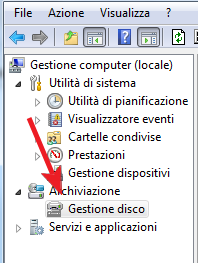
Clic su Azione (nel menù) -> Clic su Collega file VHD
UPDATE (30/06/2010): Per evitare problemi di accesso alle cartelle, nella nuova installazione con Windows 7 creiamo un utente identico a quello che avevamo su XP (stessa user e password)
Link: Disk2vhd